Nahrali ste video a myslíte si, že niektoré scény by tiež poskytli skvelé statické obrázky? S Lightroom to môžete urobiť. V tomto návode sa dozviete, ako extrahovať obrázky z vašich videí už len niekoľkými kliknutiami. Nech už ide o zábery z vašej kamery počas rodinnej výletu alebo o vzrušujúce momenty vo filme – s Lightroomom nabehnete na najlepšie scény.
Najdôležitejšie poznatky
- Pomocou Lightroomu môžete extrahovať statické obrázky z videí.
- Funkcia umožňuje jednoduché úpravy extrahovaných obrázkov.
- Kvalita obrázkov sa môže líšiť v závislosti od videozáznamu.
Príručka krok za krokom
Krok 1: Otvorenie videa v Lightroom
Aby ste mohli využiť funkciu na extrahovanie obrázkov z videí, začnite tým, že importujete požadované video do Lightroom. Jednoducho pretiahnite video do programu alebo použite funkciu importu na vybratie súboru.
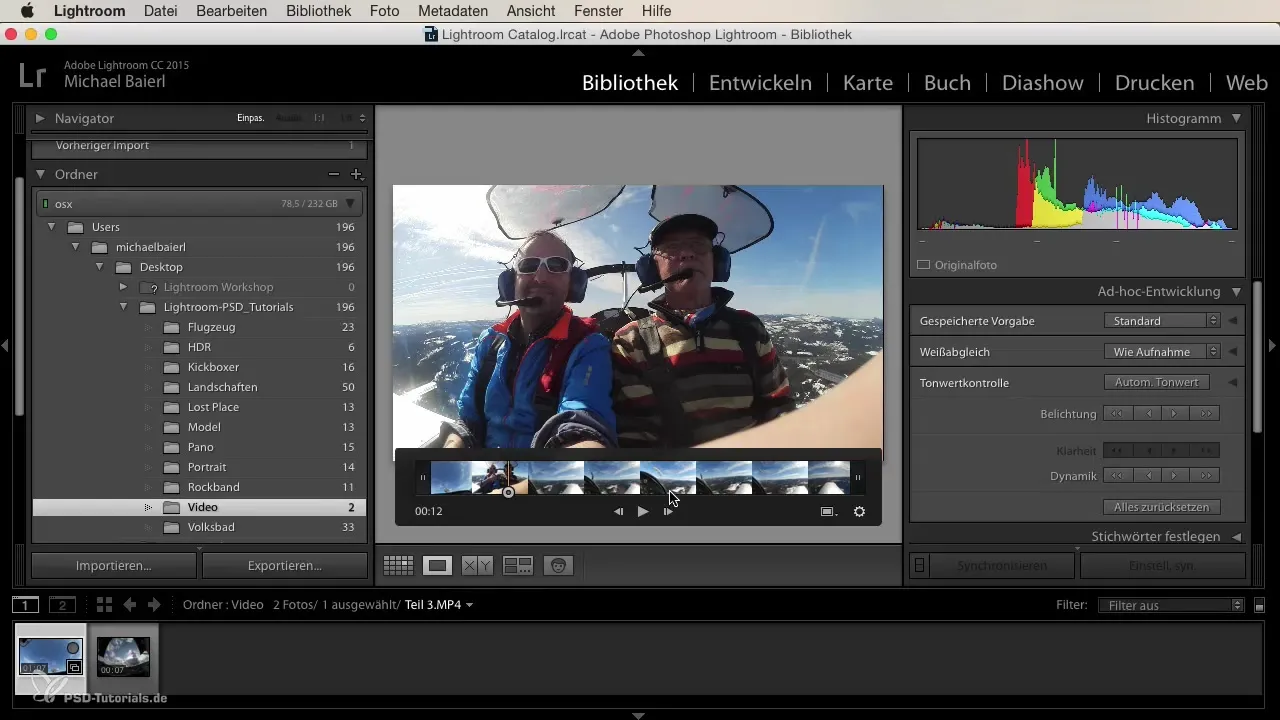
Krok 2: Prehrávanie videa a nájdenie zaujímavej pozície
Akonáhle sa video zobrazí vo vašom katalógu, môžete si ho prehrávať. Prejdite náhľadmi videa, aby ste našli scénu, ktorú chcete mať ako statický obrázok. Je to veľmi jednoduché, len posuňte dopredu a dozadu, aby ste našli ten pravý moment.
Krok 3: Zachytenie snímky
Nájdete požadovaný rámec z videa? Dole na obrazovke nájdete malú ikonu na zachytenie snímky. Kliknite na ňu, aby ste extrahovali statický obrázok z videa. Okamžite uvidíte, že obrázok je generovaný a objaví sa v Lightroom.
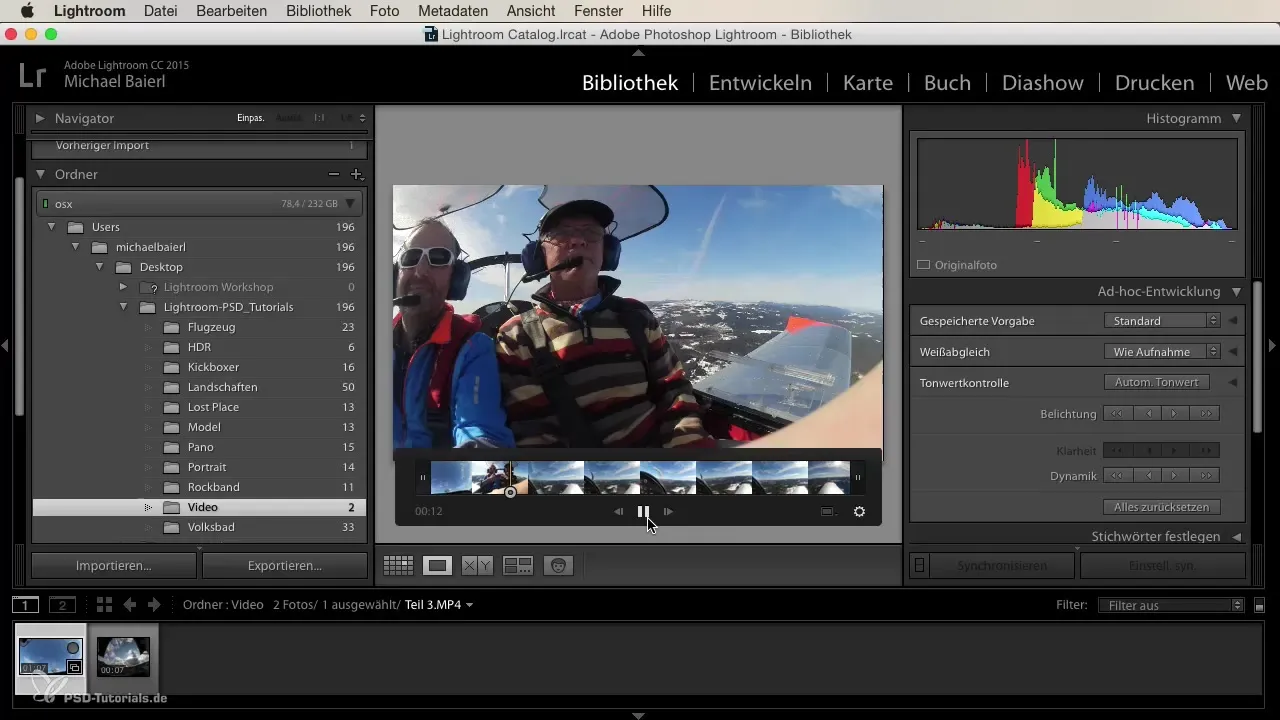
Krok 4: Vyvolanie a úprava statického obrázku
Teraz extrahovaný obrázok môže byť upravený ako akékoľvek iné foto v Lightroom. Prejdite do modulu úprav, aby ste vykonali úpravy ako vyváženie bielej, expozíciu alebo iné nastavenia. Využite množstvo nástrojov, ktoré máte k dispozícii, aby ste z vášho statického obrázka dostali to najlepšie.
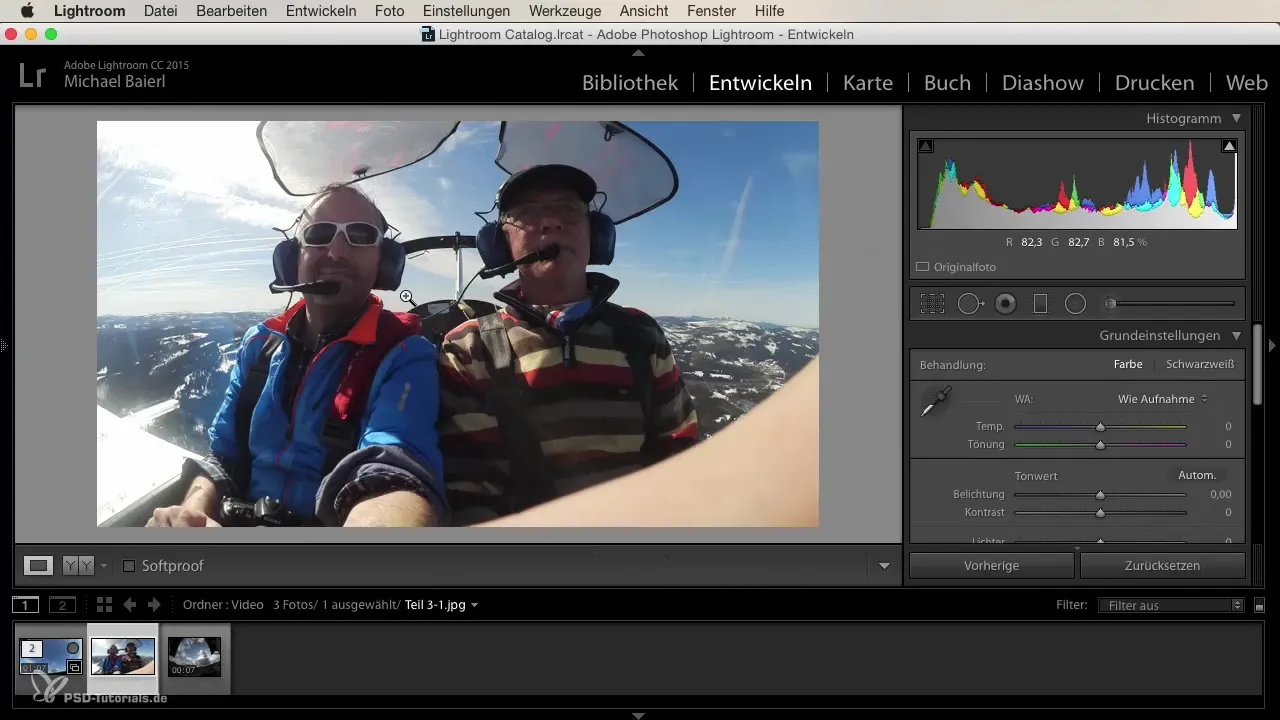
Krok 5: Vykonanie ďalších úprav
Môžete buď orezávať obrázok, alebo zmeniť orientáciu. V prípade potreby zaznamenajte náhľad úprav, aby ste mohli vyskúšať rôzne vzhľady. Experimentujte s rôznymi nastaveniami, aby ste obrázok prispôsobili tak, ako chcete.
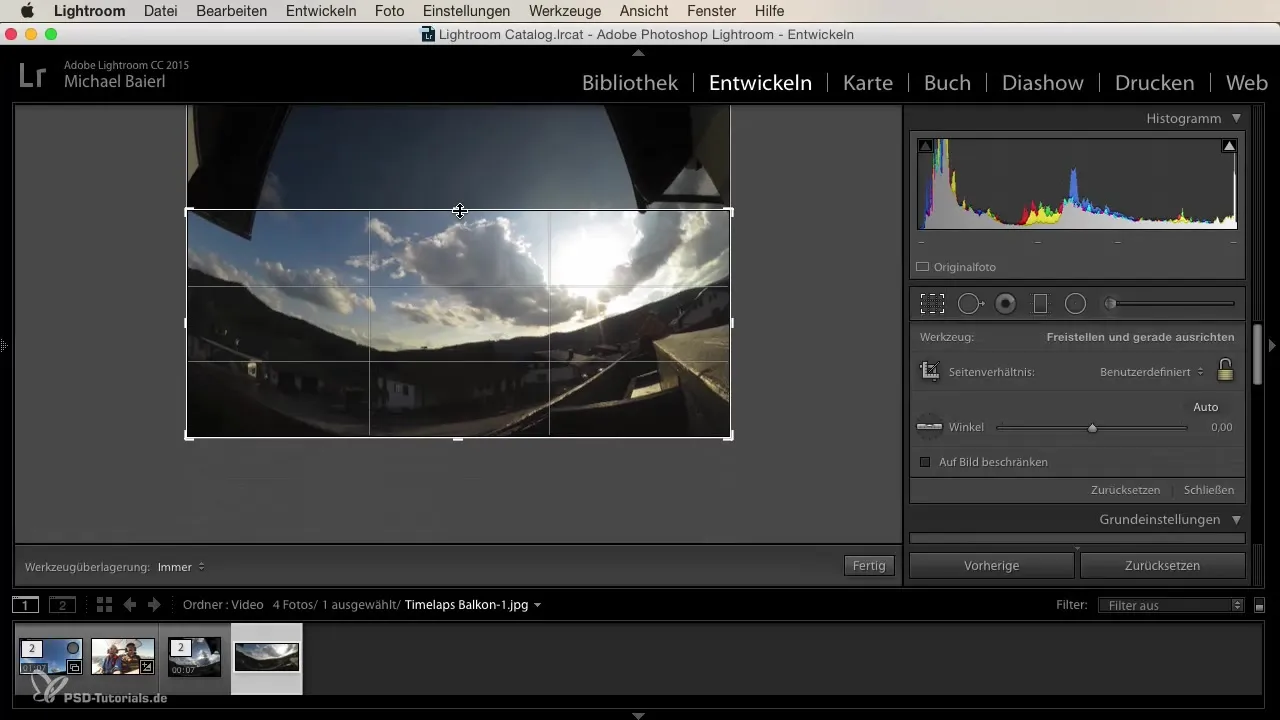
Krok 6: Exportovanie statického obrázku
Akonáhle ste so svojou úpravou spokojní, exportujte statický obrázok vo vašom požadovanom formáte a kvalite. Využite exportný dialóg v Lightroom, aby ste obrázok uložili a následne ho mohli použiť inde, či už na sociálnych médiách, tlač alebo osobné archívy.
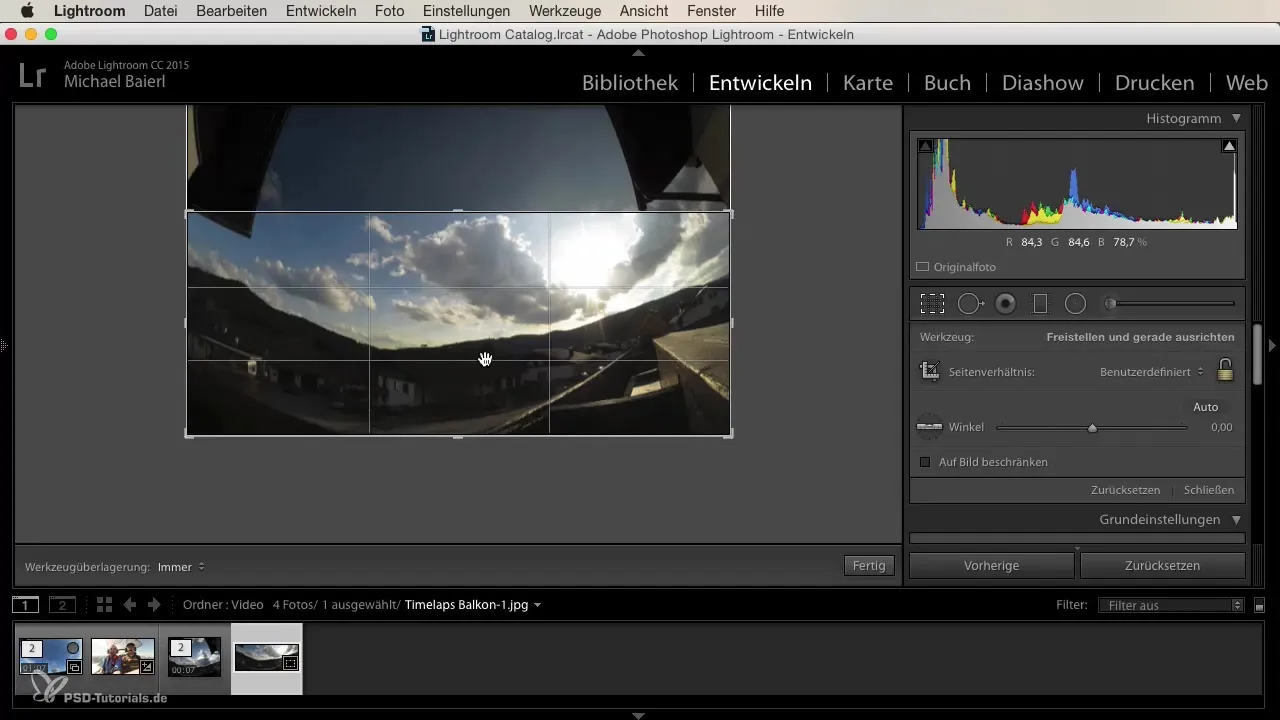
Zhrnutie
V tejto príručke ste sa naučili, ako cielene extrahovať statické obrázky z videa. Prešli ste krokmi od importovania videa až po export vašich upravených obrázkov. Táto funkcia otvára množstvo kreatívnych možností na zaznamenávanie spomienok bez toho, aby ste museli robiť množstvo fotografií.
Často kladené otázky
Como môžem zabezpečiť, aby bola kvalita extrahovaných obrázkov vysoká?Uistite sa, že vaše video bolo nahrané vo vysokej kvalite, pretože kvalita obrázkov závisí priamo od toho.
Aké typy videí môžem použiť v Lightroom?Môžete importovať videá v bežných formátoch, pokiaľ sú podporované Lightroomom.
Môžem upravovať videá priamo v modulu úprav?Modul úprav momentálne nepodporuje úpravy videa, ale extrahované obrázky môžete ďalej upravovať tam.


